Come trovare l'indirizzo IP del router su qualsiasi computer, smartphone o tablet

Se hai mai avuto bisogno di accedere alla pagina di configurazione del router per apportare alcune modifiche alla configurazione, sai che hai bisogno del tuo l'indirizzo IP del router ha accesso. Se hai dimenticato qual è l'indirizzo IP, ecco come trovarlo su qualsiasi piattaforma.
Nel mondo delle reti, un gateway predefinito è un indirizzo IP a cui viene inviato il traffico quando è diretto a una destinazione esterna alla rete attuale. Sulla maggior parte delle reti domestiche e di piccole imprese, dove si ha un singolo router e diversi dispositivi connessi, l'indirizzo IP privato del router è il gateway predefinito. Tutti i dispositivi sulla rete inviano il traffico a quell'indirizzo IP per impostazione predefinita. I dispositivi Windows chiamano questo "gateway predefinito" nell'interfaccia. Mac, iPhone e iPad chiamano semplicemente "router" nelle loro interfacce. E su altri dispositivi, potresti semplicemente vedere "gateway" o qualcosa di simile. L'indirizzo IP del router è importante perché è l'indirizzo che dovrai digitare nel browser per individuare la pagina di configurazione basata sul web del router in cui puoi configurare le sue impostazioni.
Trova l'indirizzo IP del router in Windows
RELATED: 10 utili comandi Windows da sapere
L'indirizzo IP del router è il "Gateway predefinito" nelle informazioni di connessione di rete su Windows. Se si preferisce utilizzare il prompt dei comandi, è possibile trovare rapidamente il gateway predefinito per qualsiasi connessione utilizzando il comando ipconfig.
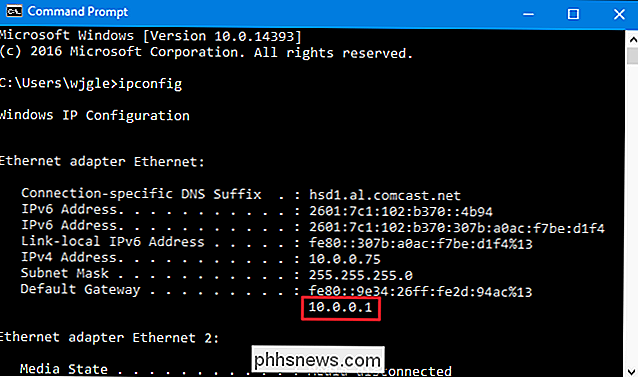
Se si preferisce, è anche possibile trovare l'indirizzo gateway predefinito tramite l'interfaccia grafica. Innanzitutto, apri il pannello di controllo. Fai clic su Start, digita "pannello di controllo", quindi premi Invio.
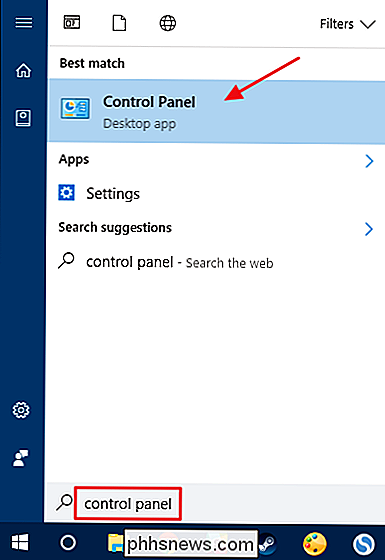
Nella categoria "Rete e Internet" fai clic sul link "Visualizza stato e attività della rete".
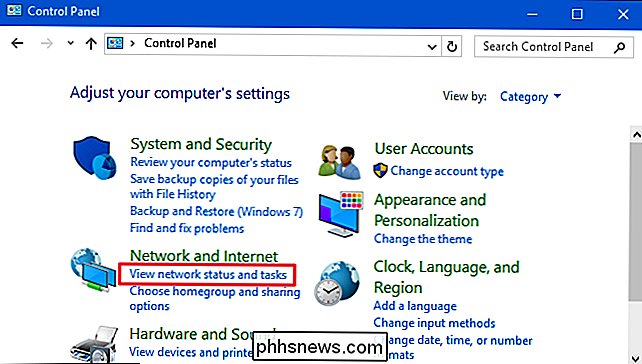
Nell'angolo in alto a destra della "Rete" nella finestra "Stato Ethernet", fare clic sul pulsante "Dettagli".
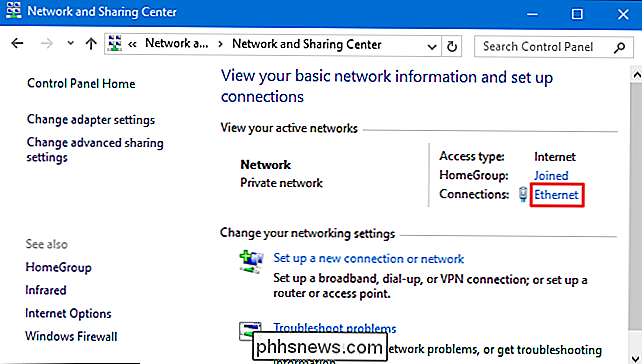
Nella finestra "Dettagli connessione di rete", troverai la Indirizzo IP elencato come "Gateway predefinito IPv4".
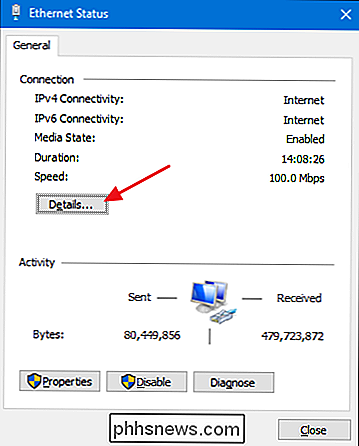
Trova l'indirizzo IP del router in Mac OS X
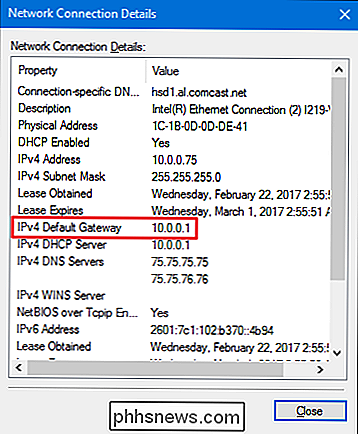
Se utilizzi un Mac, trovare l'indirizzo IP del router è piuttosto semplice. Fai clic sul menu "Apple" sulla barra nella parte superiore dello schermo e seleziona "Preferenze di Sistema". Nella finestra "Preferenze di Sistema", fai clic sull'icona "Rete".
Seleziona la connessione di rete, ad esempio una connessione Wi-Fi o cablata, quindi fai clic sul pulsante "Avanzate" nella parte inferiore dello schermo.
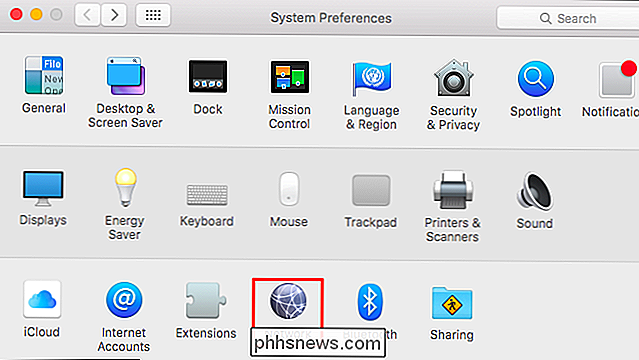
Nella finestra "Rete", selezionare la scheda "TCP / IP". Vedrai l'indirizzo IP del tuo router elencato semplicemente come "Router".
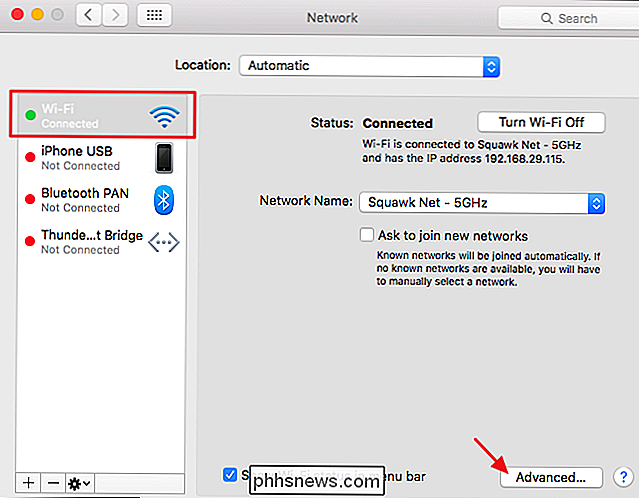
Trova l'indirizzo IP del tuo router su iPhone e iPad
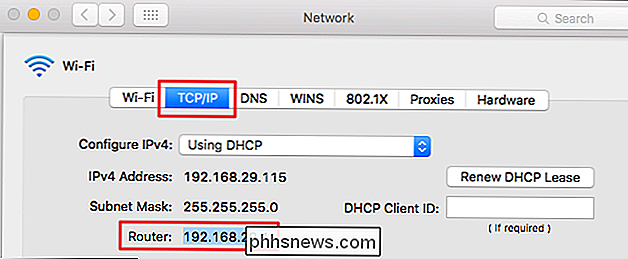
Su un iPhone o iPad, vai a Impostazioni> Wi-Fi, quindi tocca il nome della tua rete Wi-Fi. Vedrai l'indirizzo IP del router elencato come "Router".
Trova l'indirizzo IP del tuo router in Android
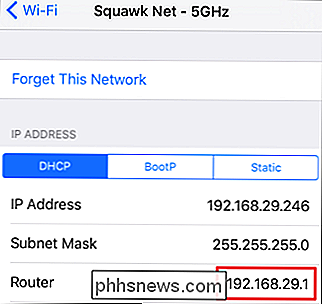
Stranamente, Android non fornisce un modo per visualizzare immediatamente le informazioni sulla connessione di rete.
CORRELATI:
Come trovare il miglior canale Wi-Fi per il router su qualsiasi sistema operativo Molte app Android di terze parti mostreranno queste informazioni, incluso Wi-FI Analyzer, che offre anche un ottimo modo per scegliere il canale Wi-Fi ideale per la rete Wi-Fi del tuo router. Se disponi di un'altra app di informazioni sulla rete, cerca l'indirizzo IP "Gateway".
Se utilizzi Wi-Fi Analyzer, tocca il menu "Visualizza", quindi seleziona "Elenco AP". Nella parte superiore di questa schermata, vedrai un'intestazione "Connesso a: [Nome rete]". Toccalo e apparirà una finestra con ulteriori informazioni sulla tua rete. Troverai l'indirizzo del router elencato come "Gateway".
Trova l'indirizzo IP del router in Chrome OS
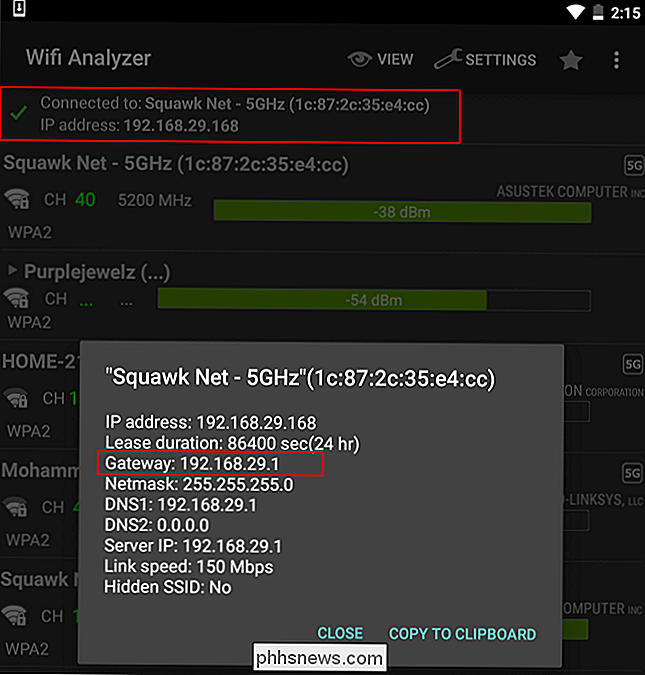
Se utilizzi un Chromebook, fai clic sull'area di notifica sul lato destro della barra delle applicazioni, fai clic su "Connesso". all'opzione [Nome rete] "nell'elenco che viene visualizzato, quindi fare clic sul nome della rete wireless a cui si è connessi.
Quando vengono visualizzate le informazioni di rete, fai clic sulla scheda "Rete" e vedrai l'indirizzo del router elencato come "Gateway".
Trova l'indirizzo IP del router in Linux
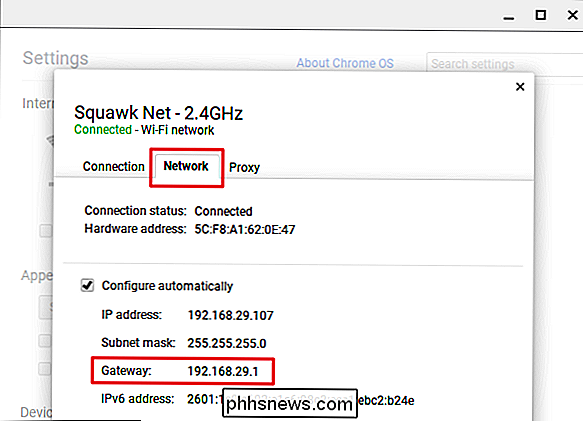
La maggior parte dei desktop Linux ha un'icona di rete nell'area di notifica . In genere, puoi fare clic sull'icona di questa rete e quindi selezionare "Informazioni di connessione", o qualcosa di simile. Cerca l'indirizzo IP visualizzato accanto a "Percorso predefinito" o "Gateway".
E ora che sai generalmente cosa cercare e dove, dovresti anche essere in grado di trovare l'indirizzo IP del router senza troppi problemi sui dispositivi non abbiamo coperto anche noi. Ogni dispositivo che consente di connettersi alla rete e visualizzare le informazioni sulla connessione di rete dovrebbe visualizzarlo. Basta guardare sotto le impostazioni della connessione di rete per qualsiasi cosa che elenca un gateway, un router o un indirizzo di instradamento predefinito.
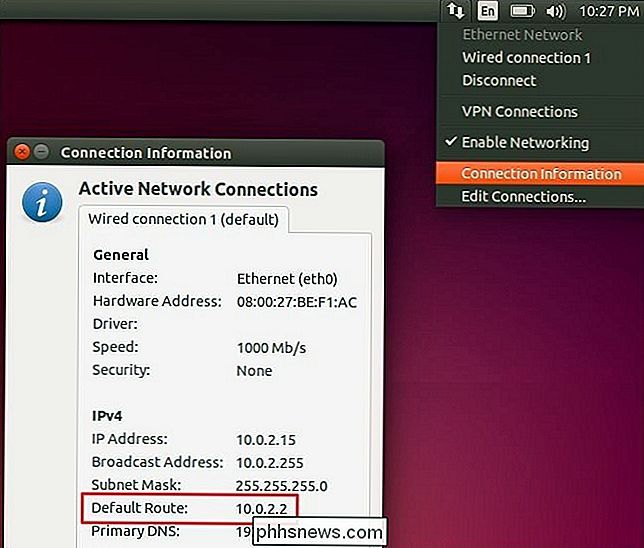
Immagine di credito: Matt J Newman su Flickr

Qual è lo slot di espansione M.2 e Come posso usarlo?
C'è un nuovo formato aperto che investe il mondo dei PC performanti, ed è ... beh, complicato. Il formato M.2 è progettato per i produttori che sostituiscono una varietà di dispositivi specifici, lo fanno in uno spazio ridotto e richiedono pochissima energia. Ma in realtà l'aggiornamento a un'unità o un accessorio M.

Come acquistare Bitcoin in modo facile
Aumenta o diminuisci, la gente non può smettere di parlare di Bitcoin. Parliamoci chiaro: non ti consigliamo di acquistare Bitcoin. Ma se hai il cuore su di esso, ecco come farlo facilmente, senza essere truffato. Avviso: Siate responsabili CORRELATI: Bitcoin non è una valuta, è un investimento (non sicuro) Secondo noi, speculare su Bitcoin (noto anche come BTC) è fondamentalmente la stessa cosa del gioco d'azzardo.



